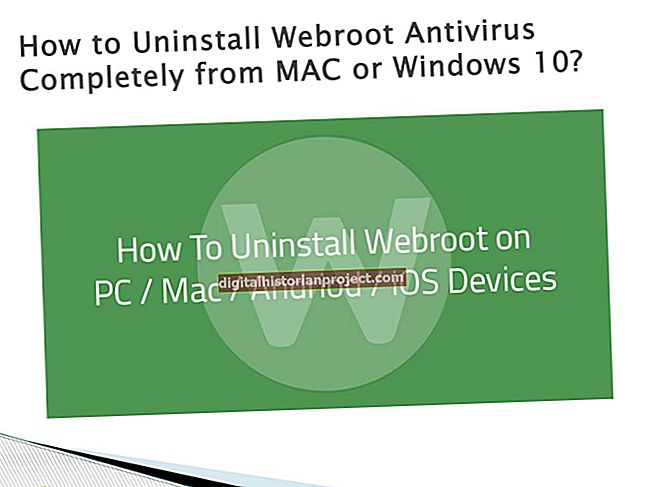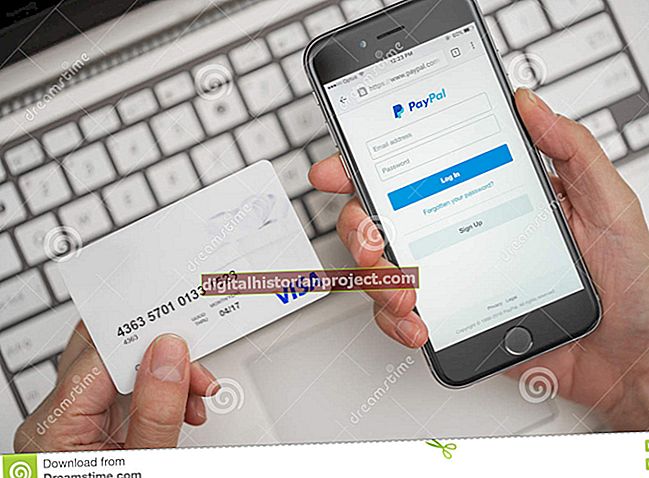ఇంటర్వ్యూలు, సమావేశాలు లేదా ఉపన్యాసాలను రికార్డ్ చేయడానికి మీరు మీ RCA డిజిటల్ వాయిస్ రికార్డర్ను ఉపయోగించినా, పరికరం ప్రతి డిజిటల్ రికార్డింగ్ను VOC ఆకృతిలో సేవ్ చేస్తుంది. VOC ఫైల్ ఏ స్థానిక Mac అనువర్తనంతోనూ అనుకూలంగా లేదు. మీ కంప్యూటర్లో రికార్డింగ్ను తిరిగి ప్లే చేయడానికి, VOC ఫైల్ను AAC లేదా MP3 వంటి మద్దతు ఉన్న ఫార్మాట్కు మార్చడానికి మూడవ పార్టీ మార్పిడి సాఫ్ట్వేర్ను ఉపయోగించండి. మీరు ఫైల్ను మార్చిన తర్వాత, మీరు దాన్ని నేరుగా ఐట్యూన్స్లో తెరవవచ్చు.
VLC మీడియా ప్లేయర్ని ఉపయోగించడం
1
ఓపెన్ సోర్స్ అప్లికేషన్ అయిన VLC మీడియా ప్లేయర్ను డౌన్లోడ్ చేసి, ఇన్స్టాల్ చేయండి. ఇన్స్టాలేషన్ ప్రాసెస్ పూర్తయినప్పుడు మీడియా ప్లేయర్ను తెరవండి.
2
“ఫైల్” టాబ్ క్లిక్ చేసి “స్ట్రీమింగ్ / ఎక్స్పోర్ట్ విజార్డ్” ఎంపికను ఎంచుకోండి. స్ట్రీమింగ్ / ఎక్స్పోర్ట్ విజార్డ్ విండో తెరుచుకుంటుంది.
3
“ట్రాన్స్కోడ్ / ఫైల్కు సేవ్ చేయి” ఎంపిక పక్కన ఉన్న పెట్టెను ఎంచుకుని, ఆపై “తదుపరి” క్లిక్ చేయండి.
4
“ఎంచుకోండి” బటన్ను క్లిక్ చేసి, మీరు మార్చాలనుకుంటున్న VOC ఫైల్ను దిగుమతి చేయండి. “తదుపరి” క్లిక్ చేయండి. ట్రాన్స్కోడ్ స్క్రీన్ కనిపిస్తుంది.
5
“ట్రాన్స్కోడ్ ఆడియో” పక్కన ఉన్న పెట్టెను ఎంచుకోండి, ఆపై “కోడెక్” డ్రాప్-డౌన్ మెను నుండి “MP3” ఎంచుకోండి. “తదుపరి” క్లిక్ చేయండి.
6
అదనపు ట్రాన్స్కోడ్ ఎంపికల స్క్రీన్లోని “ఎంచుకోండి” బటన్ను క్లిక్ చేయండి. MP3 కోసం ఫైల్ పేరును నమోదు చేయండి మరియు మీకు నచ్చిన అవుట్పుట్ ఫోల్డర్ను ఎంచుకోండి. “తదుపరి” క్లిక్ చేయండి.
7
VOC ఫైల్ను MP3 ఆకృతికి మార్చడానికి సారాంశం తెరపై “ముగించు” క్లిక్ చేయండి.
ఐసీసాఫ్ట్ ఆడియో కన్వర్టర్
1
ఐసీసాఫ్ట్ ఆడియో కన్వర్టర్ను డౌన్లోడ్ చేసి ఇన్స్టాల్ చేయండి. డిసెంబర్ 2012 నాటికి, ఈ కార్యక్రమానికి $ 21 ఖర్చవుతుంది. ఇన్స్టాలేషన్ ప్రక్రియ పూర్తయినప్పుడు వీడియో కన్వర్టర్ను ప్రారంభించండి.
2
“ఫైల్ను జోడించు” బటన్ను క్లిక్ చేసి, మీరు మార్చాలనుకుంటున్న VOC ఫైల్ను దిగుమతి చేయండి.
3
“ప్రొఫైల్” డ్రాప్-డౌన్ మెను క్లిక్ చేసి, అవుట్పుట్ ఆకృతిగా MP3 లేదా AAC ని ఎంచుకోండి.
4
గమ్యం విభాగంలో “బ్రౌజ్” బటన్ క్లిక్ చేసి, మార్చబడిన ఆడియో ఫైల్ కోసం మీకు ఇష్టమైన అవుట్పుట్ ఫోల్డర్ను ఎంచుకోండి.
5
VOC ఫైల్ను మీరు ఎంచుకున్న ఫార్మాట్కు మార్చడానికి “ప్రారంభించు” బటన్ను క్లిక్ చేయండి.
బిగాసాఫ్ట్ ఆడియో కన్వర్టర్ను ఉపయోగిస్తోంది
1
బిగాసాఫ్ట్ ఆడియో కన్వర్టర్ను డౌన్లోడ్ చేసి, ఇన్స్టాల్ చేయండి. డిసెంబర్ 2012 నాటికి, ఈ కార్యక్రమానికి సుమారు $ 22 ఖర్చవుతుంది. ఇన్స్టాలేషన్ ప్రాసెస్ పూర్తయినప్పుడు ప్రోగ్రామ్ను తెరవండి.
2
“ఫైల్ను జోడించు” బటన్ను క్లిక్ చేసి, మీరు మార్చాలనుకుంటున్న VOC ఫైల్ను దిగుమతి చేయండి.
3
“ప్రొఫైల్” డ్రాప్-డౌన్ మెనుపై క్లిక్ చేసి, MP3 లేదా AAC వంటి Mac కి అనుకూలంగా ఉండే ఆడియో ఆకృతిని ఎంచుకోండి.
4
గమ్యం ఫీల్డ్లోని “బ్రౌజ్” బటన్ను క్లిక్ చేసి, మీకు ఇష్టమైన అవుట్పుట్ ఫోల్డర్ను ఎంచుకోండి.
5
VOC ఫైల్ను మీరు ఎంచుకున్న ఆడియో ఆకృతికి మార్చడానికి “తనిఖీ చేసిన అంశాలను మార్చండి” బటన్ను క్లిక్ చేయండి.